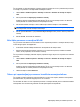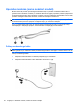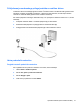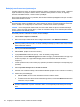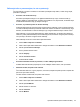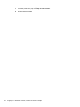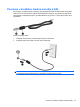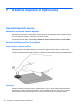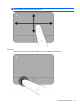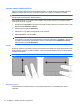HP ProBook Notebook PC User Guide - Windows 7
Uporaba ukazov sledilne ploščice
Sledilna ploščica podpira številne ukaze sledilne ploščice. Če želite vključiti ukaze sledilne ploščice,
istočasno postavite dva ali tri prste na sledilno ploščico, kot je opisano v naslednjih razdelkih.
OPOMBA: Možnosti drsenja in ščipanja lahko uporabite kjerkoli na sledilni ploščici. Ukaz vrtenja
morate izvršiti znotraj območja sledilne ploščice.
Ukazi sledilne ploščice, ki so opisani v tem razdelku, so tovarniško omogočeni. Če želite te ukaze
onemogočiti ali znova omogočiti:
1. Dvokliknite ikono Synaptics v območju za obvestila na skrajni desni strani opravilne vrstice in nato
kliknite zavihek Nastavitve naprave.
2. Izberite napravo in kliknite Nastavitve.
3. Izberite ukaz, ki ga želite onemogočiti ali znova omogočiti.
4. Kliknite Uporabi in nato še V redu.
OPOMBA: Računalnik podpira tudi dodatne funkcije sledilne ploščice, ki so tovarniško
onemogočene. Če želite te funkcije prikazati in omogočiti, kliknite ikono Synaptics v območju za
obvestila na skrajni desni strani opravilne vrstice in nato kliknite zavihek Nastavitve naprave.
Izberite napravo in kliknite Nastavitve.
Drsenje
Drsenje je uporabno za premikanje navzgor ali navzdol po strani ali sliki. Za drsenje postavite dva prsta,
ki naj bosta malo narazen, na sledilno ploščico, nato ju potegnite čez sledilno ploščico v gibanju navzgor,
navzdol, levo ali desno.
OPOMBA: Hitrost drsenja je odvisna od hitrosti prstov.
Ščipanje/povečanje
Funkcija ščipanja omogoča povečavo in pomanjšavo elementov, kot so datoteke PDF, slike in
fotografije.
38 Poglavje 3 Kazalne naprave in tipkovnica